目录
相关扩展
1、jupyter notebook左侧显示目录
1、执行下面命令
# 使用pid安装
#!python -m pip install jupyter_contrib_nbextensions
# 使用anaconda可以使用下面命令
# conda install -c conda-forge jupyter_contrib_nbextensions
2、之后重启jupyter
看到上方右侧出现Nbextensions,就是安装成功了。勾上Table of Contents左侧就会出现目录
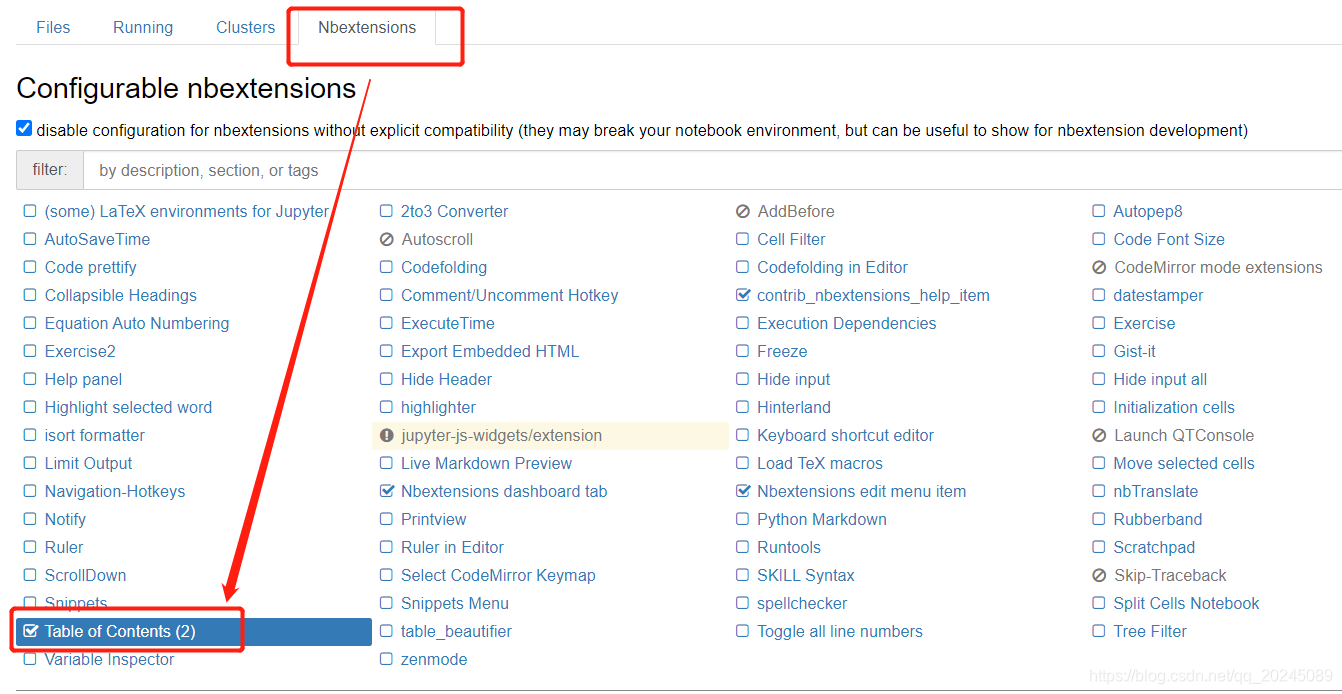
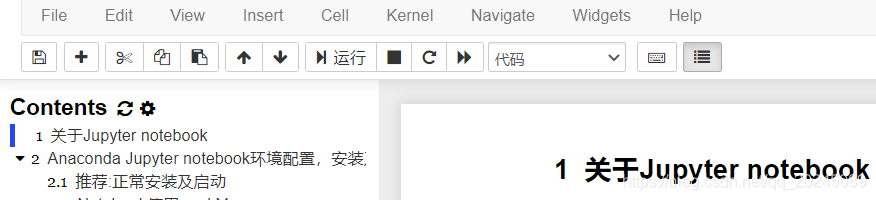
2、支持graphviz 图展示
- 先从官网下载graphviz
- 配置graphviz安装目录的bin 到环境变量的path
- 可以在cmd中输入dot -v测试下,会输出 libdir='...' 这是bin的路径
- 将路径配置到环境变量的path
- 重启jupyter
- 在jupyter中测试下
-
from graphviz import Digraph g = Digraph('测试图片') g.node(name='a',color='red') g.node(name='b',color='blue') g.edge('a','b',color='green') g.view()会弹出下面的图
-
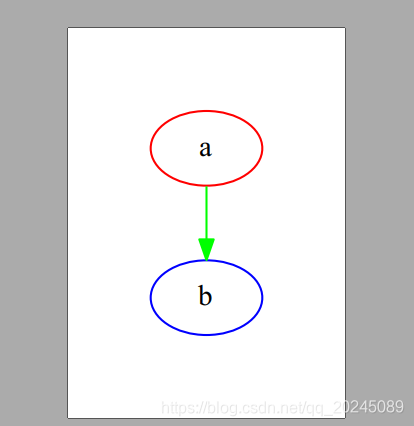
快捷键
Jupyter有两种模式:命令模式和编辑模式,按Esc切换两种模式
- 命令模式下,单元格的边框是蓝色的
- Shift-Space : 向上滚动
- L : 是否隐藏行号
- ctrl-V : 粘贴到下方单元
- Shift-V : 粘贴到上方单元
- ctrl-C : 复制选中的单元
- X : 剪切选中的单元
- B : 在下方插入新单元
- A : 在上方插入新单元
- Z 恢复删除的最后一个单元
- 输入两次d : 删除选中的单元
- Shift-J : 扩大选中下方单元
- Shift-K : 扩大选中上方单元
- Shift-M : 合并选中的单元
- 输入m,单元转入markdown状态
- 输入r,单元转成代码状态
- Shift-Enter : 运行本单元,选中下个单元
- Ctrl-Enter : 运行本单元
- Alt-Enter : 运行本单元,在其下插入新单元
- Ctrl-S : 文件存盘
- H : 显示快捷键帮助
- 编辑模式下常用的命令,这模式下单元格颜色是绿的:
- Tab : 代码补全或缩进
- Shift-Tab : 提示指定的对象的说明,和 ?fun 一个功能
- 比如查看dataframe的drop方法,df_train是个dataframe
- ?df_train.drop
- Ctrl-] : 缩进
- Ctrl-[ : 解除缩进
- Ctrl-A : 全选
- Ctrl-Z : 复原
- Ctrl-Home : 跳到单元开头
- Ctrl-Left : 跳到左边一个对象名称的开始位置
- Ctrl-Right : 跳到右边一个对象名称的开始位置
- Ctrl-Backspace : 删除前面一个对象名称
- Ctrl-Delete : 删除后面一个对象名称
- Ctrl-M : 进入命令模式





 本文介绍如何在Jupyter Notebook中启用目录显示和Graphviz图表展示,包括安装和配置步骤,以及提供了一系列Jupyter的快捷键,帮助提升工作效率。
本文介绍如何在Jupyter Notebook中启用目录显示和Graphviz图表展示,包括安装和配置步骤,以及提供了一系列Jupyter的快捷键,帮助提升工作效率。
















 971
971

 被折叠的 条评论
为什么被折叠?
被折叠的 条评论
为什么被折叠?








